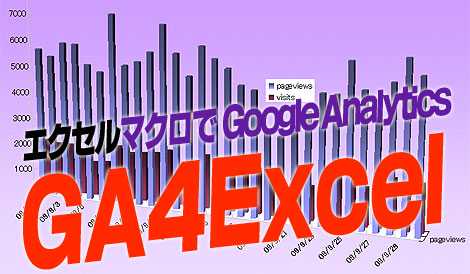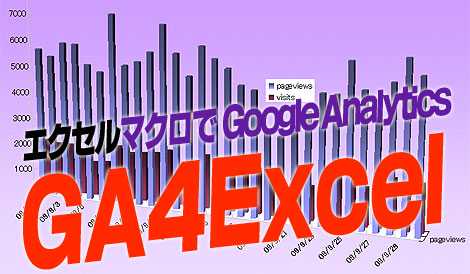10月20日に、公開されたグーグルアナリティクスAPIを使ったExcelライブラリ。
そのライブラリを使ったサンプルExcelファイルが公開されました。
使い慣れたExcelで、グーグルアナリティクスを分析できる
という凄いサンプルになっています。
1.ダウンロード
上記リンクをクリックしアクセスしましたら、「サンプル」というリンクを右クリックして
名前を付けて保存。
2.ファイルの有効化
ダウンロードしたGAAPI_sample.xlsを開きますと、メッセージが表示されますので、
「マクロを有効にする」にします。
3.アカウント情報を入力
メールアドレスとパスワードを入力し、ツール>マクロ>マクロ、とし
[実行]をクリックします。
4.プロファイルIDをコピー
実行後、Google Analytics のプロファイルID一覧が表示されますので、
見たいプロファイルIDの数字をコピーし、上記「profile id」欄に貼り付けます。
5.マクロを再実行
再びマクロを実行します。ツール>マクロ>マクロ・・・[実行]
Google Analytics APIを介し、PVとセッション数が取り込まれます。
6.日付表示を調整
Google Analytics APIから取り込まれた日付は、エクセルで処理できる日付形式に
なっていませんので、以下のような関数を組むと良いでしょう。
=DATE(LEFT(D7,4),MID(D7,5,2),MID(D7,7,2))
なお、セル書式で日付にしておきます。ショートカットは[Ctrl]+[1]
7.グラフ作成
あとは、いくらでも加工が可能ですので、グラフなどを作成しましょう。
ここまで数分。やはり、使い慣れたExcelで分析出来るのは助かります。
グラフのショートカットは[ALT]+[F1]
※棒グラフですが、あとは右クリック「グラフの種類」で変更。
マクロまで作っていただいたtoshiyuki_saito氏には、この場を借りてお礼申し上げます。
秀和システム
売り上げランキング: 1604

 とてもわかりやすい!!!!
とてもわかりやすい!!!! これはホントにいいわ
これはホントにいいわ かえるに教えてもらった。
かえるに教えてもらった。 とっかかりにはピッタリですね
とっかかりにはピッタリですね 読みきったぞー
読みきったぞー